WhatsApp a toujours été critiqué pour ne pas avoir d'applications clientes natives pour les plates-formes de bureau, mais cela change avec la société appartenant à Facebook qui publie des applications Windows et OS X. Ce changement est attendu depuis que WhatsApp a publié sa plate-forme Web WhatsApp au début de l'année dernière. Il permet également de s'assurer que la messagerie instantanée préférée de tous est désormais disponible sur les principales plates-formes mobiles, ainsi que de bureau. La bonne nouvelle est que l'utilisation des nouvelles applications de bureau WhatsApp est aussi simple que possible. Toutefois, si vous ne savez pas par où commencer, voici comment vous pouvez configurer et utiliser les applications de bureau WhatsApp:
Téléchargez et installez WhatsApp sur Windows et OS X
La nouvelle application de bureau WhatsApp est immédiatement disponible pour les utilisateurs Windows et Mac. Vous pouvez simplement vous rendre sur la page de téléchargement officielle de WhatsApp et télécharger les applications. Une fois téléchargé, le fichier d'installation n'apporte plus le même processus d'installation et ouvre l'application après quelques instants de chargement.
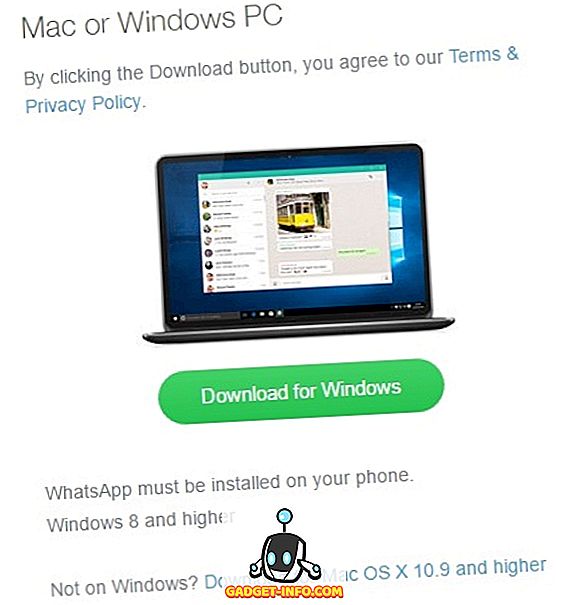
L'application de bureau WhatsApp n'est disponible que sur les PC fonctionnant sous Windows 8 et versions ultérieures ou sur les Mac fonctionnant sous OS X 10.9 et versions ultérieures . La taille de la version Windows de l'application est de 61, 4 Mo, tandis que la version OS X pèse 51, 7 Mo.
Pour les utilisateurs de Windows 7 ou de versions antérieures de Mac, vous pouvez toujours utiliser des applications telles que Bluestacks pour exécuter Whatsapp sur PC ou Mac, ou continuer à utiliser la version Web de WhatsApp.
Commencez à utiliser WhatsApp sur votre bureau
Si vous utilisez WhatsApp Web depuis tout ce temps, vous vous sentirez comme à la maison avec les applications de bureau WhatsApp. L'application de bureau est presque identique à WhatsApp Web, avec une interface utilisateur et une UX similaires . De plus, le processus de connexion de votre compte WhatsApp est également le même. Vous ouvrez l'application de bureau WhatsApp et vous verrez un code QR que vous devez numériser à partir de l'application WhatsApp de votre smartphone.

En outre, comme pour WhatsApp Web, l’application de bureau reproduit les discussions en direct depuis votre smartphone. Vous devez donc garder votre smartphone proche et connecté aux données mobiles ou au WiFi pour que l’application de bureau fonctionne. Donc, si vous espériez une application WhatsApp autonome pour Windows et Mac, vous serez déçu .
Une fois que vous avez numérisé le code QR à partir de votre smartphone, vous verrez toutes vos discussions dans l'application de bureau WhatsApp. L'application de bureau apporte quelques fonctionnalités supplémentaires utiles telles que la possibilité d'obtenir des mises à jour bêta, d'utiliser des raccourcis clavier, d'effectuer un zoom avant et arrière pour augmenter / réduire la taille du texte dans les notifications de discussion et de bureau (également disponible avec WhatsApp Web).

Prêt à utiliser WhatsApp sur votre PC ou Mac
C'est certainement une bonne nouvelle pour les personnes qui ont toujours voulu un client PC / Mac pour WhatsApp, mais cela aurait été bien mieux s'il avait été une application indépendante. Néanmoins, nous apprécions beaucoup son arrivée et dans notre utilisation, nous avons trouvé l’application de bureau beaucoup plus rapide et plus fluide que WhatsApp Web.
Alors, qu'attendez-vous pour télécharger l'application de bureau WhatsApp sur votre PC ou Mac et faites-nous savoir votre expérience. Sound off dans la section des commentaires ci-dessous.









